Ajustar o tempo limite da tela no Windows 11 e no Windows 10 pode ser crucial para gerenciar o uso de energia do seu dispositivo e garantir a longevidade da tela. Se você deseja economizar a bateria de um laptop ou evitar desgaste desnecessário na tela do seu desktop, entender como modificar as configurações de tempo limite da tela pode melhorar sua experiência de computação.
Por que alterar o tempo limite da tela?
As configurações padrão de tempo limite da tela no Windows podem não atender às necessidades de todos. Por exemplo, se você se afasta frequentemente do computador, pode preferir um tempo limite mais longo para evitar ativar constantemente o dispositivo. Por outro lado, se você deseja economizar energia, reduzir o tempo limite da tela pode ajudar a economizar energia, especialmente quando estiver usando bateria.
Mostraremos como impedir que a tela expire antes de você. está pronto abaixo. Mostraremos até três maneiras de fazer isso: o aplicativo de configurações, o Painel de Controle e o Prompt de Comando.
⚠️ Observação: O processo descrito abaixo é o mesmo no Windows 11 e no Windows 10. No entanto, lembre-se de que usaremos capturas de tela do Windows 11, então sua IU pode parecer um pouco diferente. Apontaremos quaisquer alterações que você precisa conhecer à medida que surgirem.
Se preferir usar a linha de comando ou estiver usando uma instalação sem GUI, como o Windows Server, você pode ajustar sua exibição configurações de tempo limite com prompt de comando. Os comandos de configurações de energia são muito fáceis de lembrar:
Abra o Terminal do Windows
Clique com o botão direito no botão Iniciar e selecione “ Terminal Windows“. Os usuários do Windows 10 podem abrir o prompt de comando diretamente.
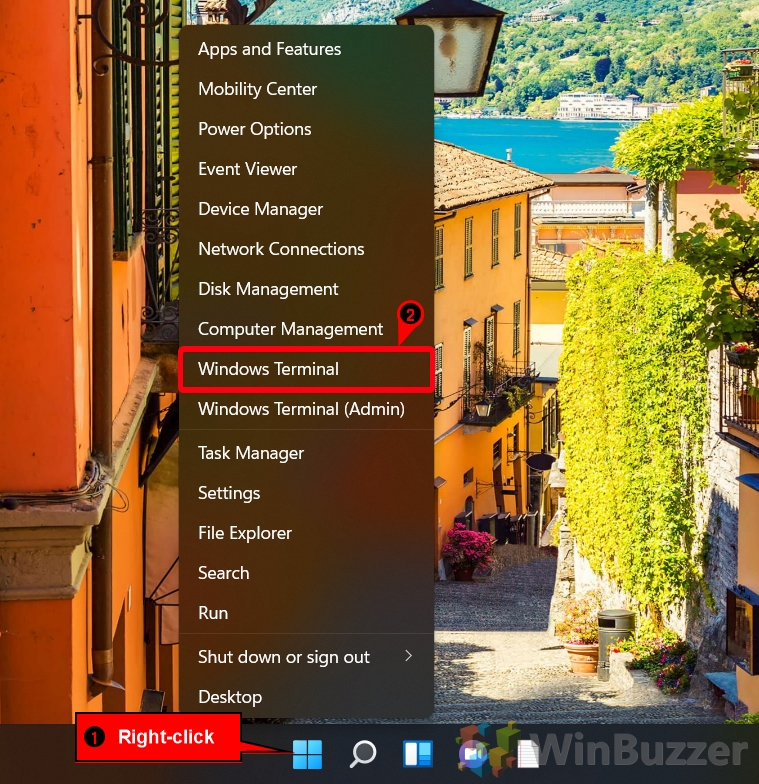
Selecionar prompt de comando
No Windows Terminal, pressione a seta para baixo ao lado ao ícone da nova guia e escolha “Prompt de comando“.
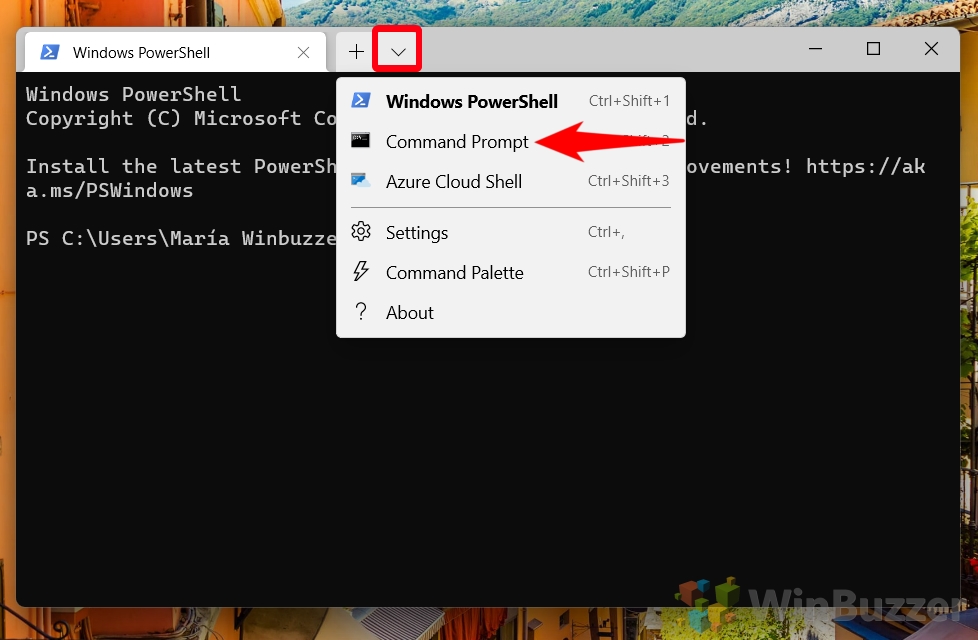 Execute os comandos Powercfg
Execute os comandos Powercfg
Você pode digitar o seguinte para alterar o tempo limite da tela na bateria, substituindo o x pelo número de minutos:
powercfg-change-monitor-timeout-dc x
Ou use este comando para impedir que a tela desligue quando conectada:
powercfg-change-monitor-timeout-ac x
Você pode usar 0 como o número para garantir que a tela nunca desligue automaticamente.
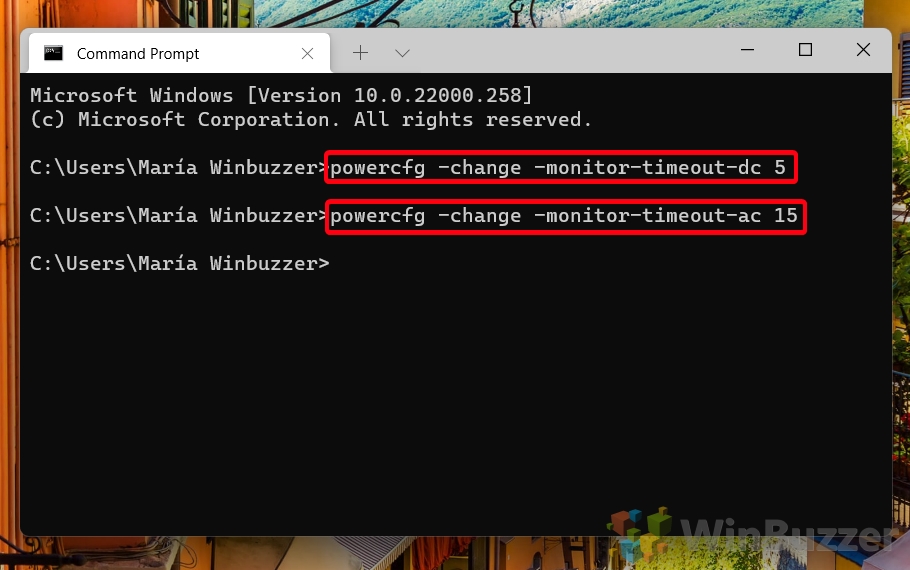
FAQ – Perguntas frequentes sobre as configurações de tempo limite da tela do Windows
Por que a tela do meu computador desliga após alguns minutos?
O desligamento da tela é um recurso desenvolvido para economizar energia e prolongar a vida útil do seu monitor. Ele é controlado pelas configurações de energia e suspensão do Windows, cujo padrão é desligar a tela após um período de inatividade. Para ajustar ou desativar esse recurso, navegue até Configurações > Sistema > Energia e bateria > Tela e suspensão. Aqui, você pode modificar a duração do tempo limite para os modos de bateria e energia CA, permitindo manter a tela ligada por mais tempo ou evitar que ela desligue automaticamente.
Como evito que meu computador desligue ou desligue vai dormir automaticamente?
Desligamentos automáticos ou transições de suspensão podem ser evitados ajustando as configurações de energia do seu computador. Acesse Painel de controle > Hardware e sons > Opções de energia e clique em Alterar configurações do plano ao lado do plano de energia selecionado. Aqui, você pode definir as opções de suspensão e desligamento como Nunca para evitar que o computador entre automaticamente nesses estados. Além disso, revise as configurações avançadas de energia para garantir que nenhuma regra específica substitua suas preferências.
Por que o ventilador do meu computador funciona continuamente no Windows 10?
Um ventilador funcionando continuamente geralmente indica que o seu O computador está trabalhando muito para dissipar o calor, o que pode ser devido ao alto uso do processador, ventilação inadequada ou acúmulo de poeira dentro do gabinete. Use o Gerenciador de Tarefas do Windows para verificar processos com alto uso de CPU e fechar aplicativos desnecessários. Certifique-se de que as saídas de ar do computador estejam desbloqueadas e limpe os ventiladores internos com ar comprimido. Se o superaquecimento persistir, considere aplicar uma nova pasta térmica na CPU ou atualizar o sistema de resfriamento.
Como faço para gerenciar ou limitar o tempo de tela para mim ou para outras pessoas no Windows 11/10?
Gerenciar ou limitar o tempo de tela no Windows 11/10 pode ser alcançado por meio de recursos integrados de segurança familiar para gerenciar contas infantis ou usando aplicativos de terceiros para disciplina pessoal. Para contas familiares, vá para Configurações > Contas > Família e outros usuários e configure contas infantis com limites de tempo de uso. Para uso pessoal, aplicativos como Freedom ou RescueTime podem ajudar a monitorar e gerenciar seus hábitos digitais, oferecendo recursos para bloquear sites que distraem e definir limites de tempo de uso para incentivar um uso mais produtivo do seu tempo.
O que devo fazer se Não consigo alterar minhas configurações de tempo limite de tela?
Se você não conseguir alterar as configurações de tempo limite de tela, pode ser devido a restrições administrativas, políticas de grupo ou conflitos com software de terceiros. Primeiro, certifique-se de estar conectado com uma conta administrativa. Se o problema persistir, use o Editor de Política de Grupo (gpedit.msc) para revisar as políticas em Configuração do Usuário > Modelos Administrativos > Sistema > Gerenciamento de Energia. Além disso, considere se alguma ferramenta de gerenciamento corporativo instalada ou programa de economia de energia pode estar impondo restrições e ajuste suas configurações de acordo.
Existe uma maneira de fazer ajustes de tempo limite da tela via linha de comando?
O prompt de comando permite que você faça ajustes detalhados nas configurações de tempo limite da tela usando o comando powercfg. Por exemplo, para definir um tempo limite de tela de 15 minutos com bateria, execute powercfg-change-monitor-timeout-dc 15. Para aplicar a mesma configuração para quando o dispositivo estiver conectado, use powercfg-change-monitor-timeout-ac 15. Esse método é ideal para scripts, automação ou aplicação rápida de configurações sem navegar por vários menus.
Como posso evitar que meu laptop superaqueça e, posteriormente, desligue?
O superaquecimento pode causar à limitação de desempenho ou desligamentos automáticos para evitar danos ao hardware. Para mitigar o superaquecimento, garanta uma ventilação adequada mantendo o laptop em uma superfície dura e plana e limpando regularmente as saídas de ar com ar comprimido. Evite executar aplicações de alta intensidade por períodos prolongados e considere usar uma almofada de resfriamento para ajudar a dissipar o calor. Se o problema persistir, inspecione a pasta térmica na CPU e GPU para ver se há degradação e reaplique se necessário.
Por que meu computador com Windows 11 não permanece no modo de suspensão?
Se o seu O computador com Windows 11 está saindo do modo de suspensão inesperadamente, pode ser devido a tarefas agendadas, dispositivos periféricos ou atividade de rede. Para diagnosticar e corrigir, revise as Opções de energia no Painel de controle para despertadores e desative-os, se estiverem ativos. Verifique se há hardware no Gerenciador de dispositivos, como teclados e mouses, e em suas propriedades na guia Gerenciamento de energia, certifique-se de que “Permitir que este dispositivo acorde o computador”esteja desmarcado. Por último, ajuste as configurações do adaptador de rede para evitar que a rede desperte o PC.
Como estender o tempo limite da tela além do limite máximo fornecido nas configurações?
Estender o tempo limite da tela além do máximo fornecido pelo sistema pode ser alcançado por meio de edições de registro ou intervenções de linha de comando. No entanto, esses métodos devem ser abordados com cautela, pois podem afetar a estabilidade do sistema. Antes de prosseguir, considere por que um tempo limite mais longo é necessário e explore soluções alternativas, como configurar o monitor para nunca desligar quando conectado, o que pode ser feito através do Power Opções no Painel de Controle.
As configurações excessivas de tempo limite da tela podem causar problemas de queima de tela?
Embora os monitores modernos sejam menos propensos a queima permanente, a exibição prolongada de imagens estáticas pode levar à retenção temporária da imagem. Para evitar isso, use planos de fundo dinâmicos ou mutáveis, ative protetores de tela e utilize as configurações integradas de tempo limite da tela para desligar a tela quando não estiver em uso. Se você notar retenção de imagem, desligar a tela por um período ou exibir conteúdo variado pode ajudar a reverter os efeitos.
É possível ajustar o brilho da tela com base na hora do dia para reduzir o cansaço visual?
O Windows incorpora recursos como Night Light para ajustar automaticamente o brilho da tela e a temperatura da cor de acordo com a hora do dia. Isso pode ajudar a reduzir o cansaço visual, especialmente em condições de pouca luz. Para ativar e configurar a Luz noturna, vá para Configurações > Sistema > Tela > Configurações de luz noturna, onde você pode programá-la e ajustar o calor da cor da tela para reduzir a exposição à luz azul.
Como posso garantir meu as configurações de tempo limite da tela são consistentes em diferentes planos de energia?
Para manter a consistência entre os planos de energia, você precisa ajustar manualmente as configurações de tempo limite da tela para cada plano. Navegue até Painel de controle > Hardware e sons > Opções de energia, selecione cada plano e personalize as configurações de tempo limite da tela em Alterar configurações do plano. Isso garante que suas preferências sejam aplicadas independentemente do plano de energia ativo.
Qual é a maneira mais rápida de alternar as configurações de tempo limite da tela sem mergulhar nas configurações do sistema?
Para ajustes rápidos, crie atalhos na área de trabalho para alternar planos de energia ou configurações específicas pode ser eficiente. Clique com o botão direito na área de trabalho, selecione Novo> Atalho e use comandos como powercfg/setactive [PlanGUID] para alternar planos de energia rapidamente. Como alternativa, utilitários de terceiros podem oferecer widgets ou ícones na bandeja do sistema para acesso rápido às configurações de energia.
As alterações nas configurações de tempo limite da tela podem afetar significativamente a vida útil da bateria do meu dispositivo?
Sim, tela as configurações de tempo limite podem afetar significativamente a vida útil da bateria. Tempos limite de tela mais curtos economizam energia, reduzindo o tempo que a tela permanece ligada quando não está em uso ativo, enquanto tempos limites mais longos ou a desativação do recurso de tempo limite podem levar a um esgotamento mais rápido da bateria. Equilibrar conveniência e economia de energia por meio de configurações adequadas de tempo limite de tela é fundamental para otimizar a vida útil da bateria.
Como posso solucionar problemas com configurações de tempo limite de tela que não estão sendo aplicadas corretamente?
Se as configurações de tempo limite de tela não estiverem sendo aplicadas corretamente Se não entrar em vigor, verifique se há conflitos com software de terceiros, especialmente aqueles com recursos de gerenciamento de energia. Certifique-se de que seus drivers gráficos e BIOS estejam atualizados, pois drivers desatualizados às vezes podem causar problemas nas configurações de energia. Se os problemas persistirem, a criação de um novo plano de energia poderá resolver quaisquer configurações corrompidas no plano existente, restaurando a capacidade de ajustar e aplicar as preferências de tempo limite da tela de maneira eficaz.
A vida útil da bateria tornou-se um problema. fator importante para usuários que desejam que seus laptops sejam mais portáteis do que nunca. É importante aproveitar ao máximo a bateria, portanto, talvez seja necessário verificar a duração da bateria no Windows. Em nosso outro guia, mostramos como verificar a duração da bateria no Windows usando o relatório de bateria Powercfg.
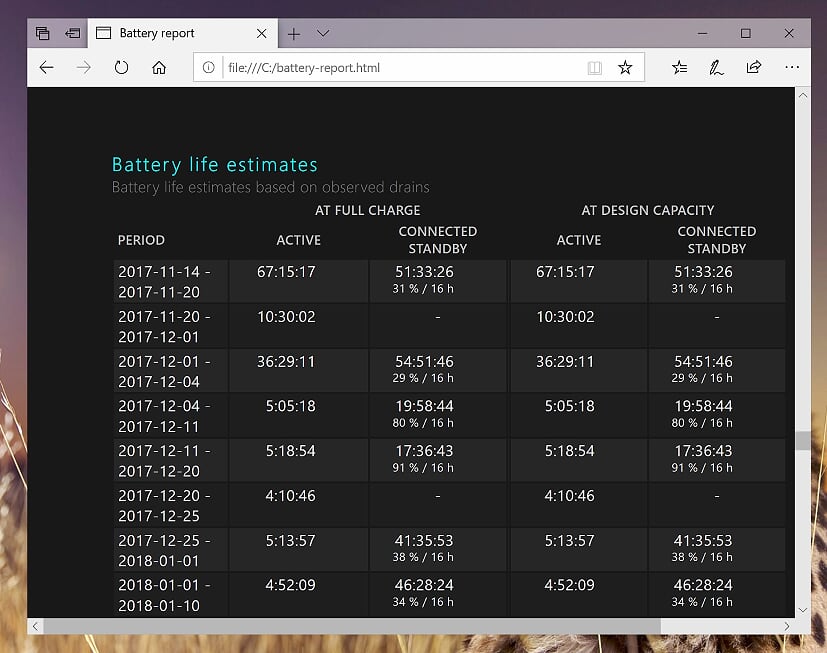
O Powercfg pode fazer muito mais do que apenas ajustar suas configurações de energia. Em nosso tutorial existente, mostramos como usá-lo para criar um relatório detalhando a integridade da bateria do seu laptop.